excel表格删除空白行的教程
2016-12-26
相关话题
办公中经常会用到excel中的删除空白行的功能,删除空白行功能可以能使数据表不再有空白行影响美观,如果不懂得如何使用的朋友不妨一起来探究学习一番吧,下面是由小编分享的excel表格删除空白行的教程,以供大家阅读和学习。
excel表格删除空白行的教程(一)
步骤1:我们分析下上图的情况,有整行空白,有部分空白,而我们要删除的是整行空白的行。
经分析,第一列的单元与整行空白正好挂钩,即第一列单元空白则意味着整行空白,故我们选中第一列:
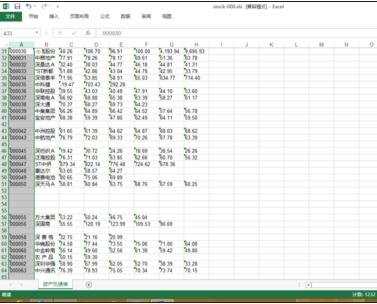
步骤2:点击菜单栏的开始,再点击最右边的查找,选择“定位条件”:
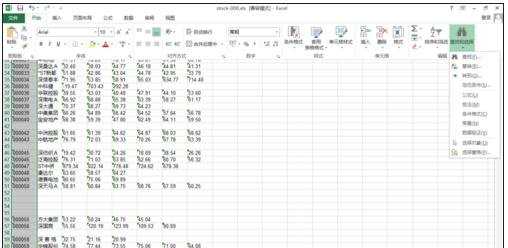
步骤3:选择“空值”,按确定:
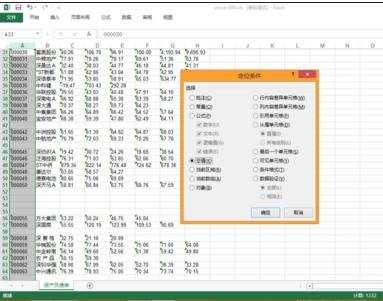
步骤4:在整行空白处,右键,选择“删除”:
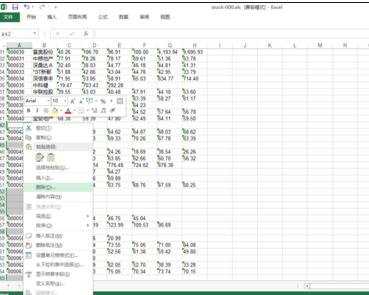
步骤5:选择“整行”,确定即可。
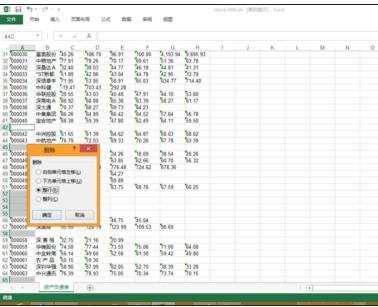
步骤6:删除后下面的行自动往上填充,看效果
完成,教程结束。
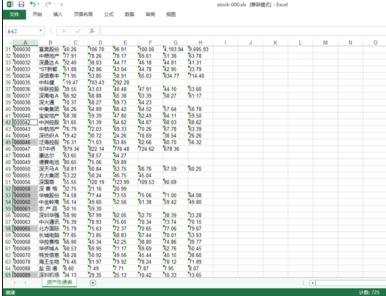
excel表格删除空白行的教程(二)
步骤1:首先我们打开要编辑的电子表格 并且全部选择数据区域 如图
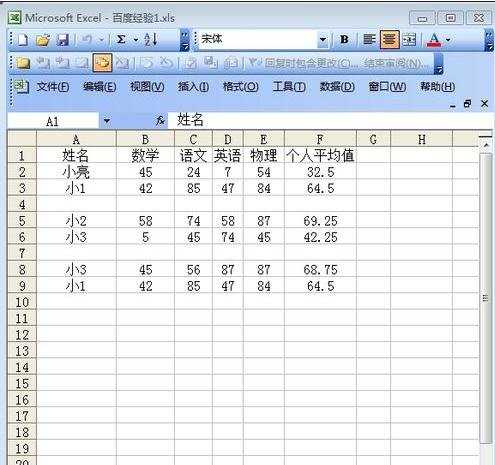
步骤2:在菜单栏里点击“编辑” 然后点击“定位” 如图
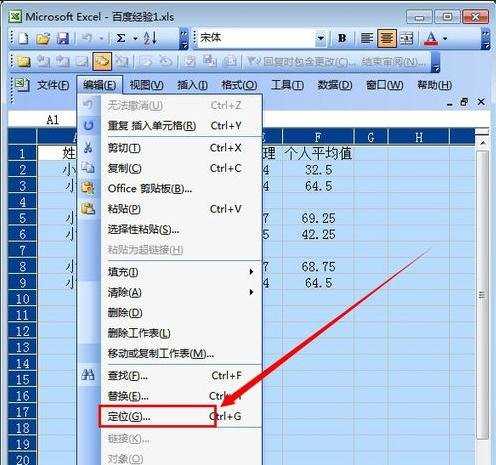
步骤3:在定位设置窗口里点击“定位条件” 如图
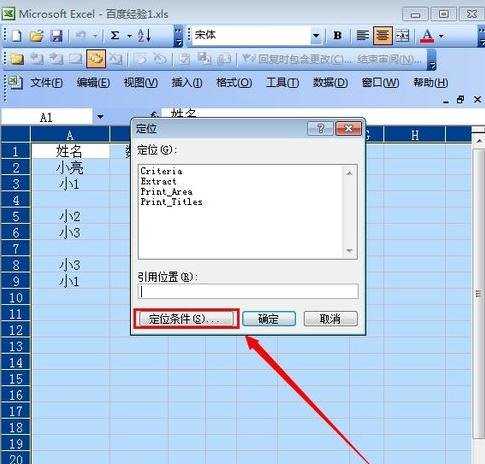
步骤4:在定位条件设置窗口里点击“空值” 然后点击“确定” 如图
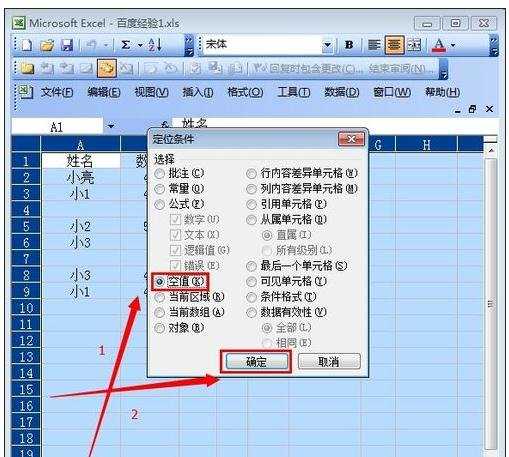
步骤5:在右键其中一个空的单元格 然后点击“删除” 如图
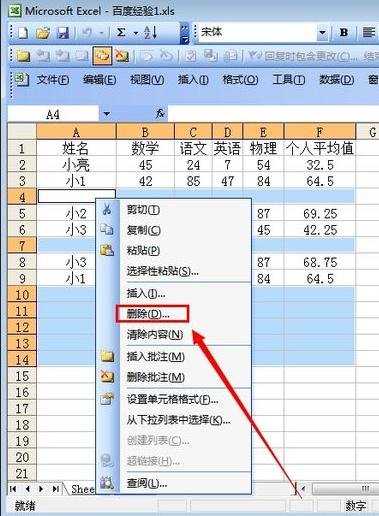
步骤6:在删除设置窗口里点击“下方单元格上移” 然后点击“确定” 如图
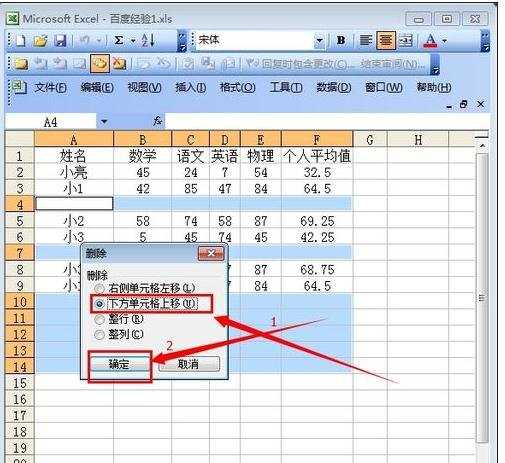
步骤7:完成以上操作之后 就可以实现把中间的空格 删除了 如图
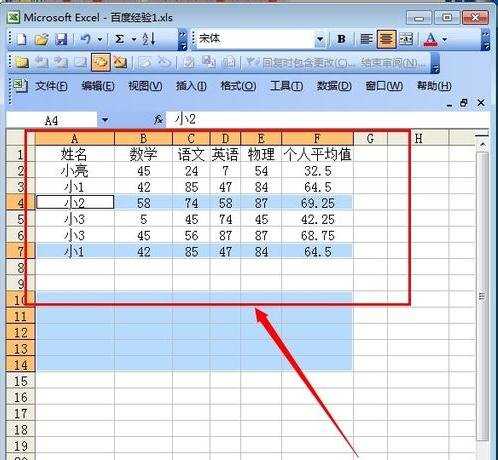
看了excel表格删除空白行的教程还看了:
1.excel表格去掉多余的空白行教程
2.excel2003删除空白行的教程
3.怎么在excel2013中删除空白行
4.Excel2010怎么删除空白行
5.怎么删除Excel2013空白行
6.如何删除excel中的空白行的方法
7.excel 2010删除空白行的方法